Eksportuokite ir importuokite duomenis¶
Odoo sistemoje kartais būtina eksportuoti arba importuoti duomenis, siekiant paruošti ataskaitas arba keisti duomenis. Šis dokumentas apima duomenų eksportą ir importą į Odoo ir iš jos.
Svarbu
Kartais vartotojai susiduria su „laiko pabaigos“ klaida arba įrašas neapdorojamas dėl jo dydžio. Tai gali atsitikti su dideliais eksporto failais arba tais atvejais, kai importuojamas failas yra per didelis. Norint išvengti šio su įrašų dydžiu susijusio apribojimo, eksportą arba importą vykdykite mažesnėmis dalimis.
Eksportuoti duomenis iš Odoo¶
Dirbant su duomenų baze, kartais būtina eksportuoti duomenis į atskirą failą. Tai gali padėti rengti ataskaitas apie veiklą, nors Odoo su kiekviena prieinama programa suteikia tikslią ir lengvai naudojamą ataskaitų pateikimo priemonę.
Su Odoo, reikšmes galima eksportuoti iš bet kurio lauko bet kuriame įraše. Norėdami tai padaryti, aktyvuokite sąrašo vaizdą (≣ (keturios horizontalios linijos) ikonėlė), esančią prie elementų, kuriuos reikia eksportuoti, ir tada pasirinkite įrašus, kuriuos reikia eksportuoti. Norėdami pasirinkti įrašą, pažymėkite žymės langelį šalia atitinkamo įrašo. Galiausiai, paspauskite ant ⚙️ Veiksmas, ir tada Eksportuoti.
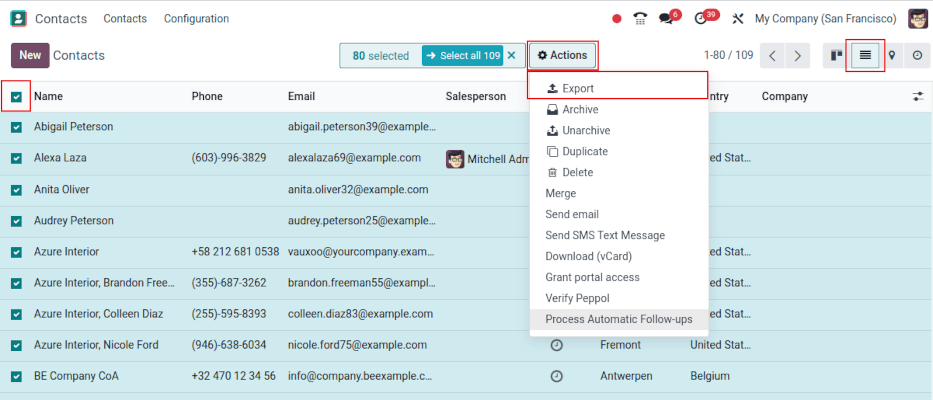
Paspaudus Eksportuoti, pasirodo iššokantis langas Eksportuoti duomenis, kuriame yra keletas parinkčių duomenims eksportuoti:
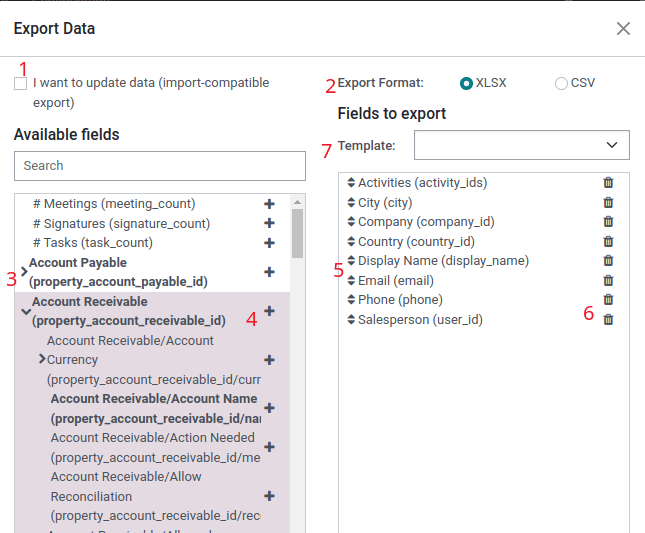
Pažymėjus parinktį Noriu atnaujinti duomenis (suderinamas importas ir eksportas), sistema rodo tik tuos laukus, kuriuos galima importuoti. Tai yra naudinga, kai reikia atnaujinti esamus įrašus. Tai veikia kaip filtras. Nepažymėjus laukelio, pateikiama daug daugiau lauko parinkčių, nes rodomi visi laukai, o ne tik tie, kuriuos galima importuoti.
Eksportuojant yra galimybė eksportuoti dviem formatais:
.csvir.xls. Naudojant.csv, elementai yra atskiriami kableliu, o.xlsformate yra pateikiama informacija apie visus darbalapius failuose, įskaitant tiek turinį, tiek formatavimą.Šie elementai gali būti eksportuoti. Naudokite piktogramą > (dešinė rodyklė), kad parodytumėte daugiau papildomų laukų pasirinkčių. Naudokite paieškos juostą Paieška, kad surastumėte konkrečius laukus. Norint efektyviau naudoti paieškos funkciją Paieška, spauskite visas piktogramas > (dešinės rodyklės), kad būtų parodyti visi laukai.
Mygtuko piktograma + (pliuso ženklas) yra skirta pridėti laukus į Eksportuoti laukus sąrašą.
Kairėje pasirinktų laukų pusėje esanti ↕️ (aukštyn-žemyn rodyklė) gali būti naudojama laukams perkelti aukštyn ir žemyn, siekiant pakeisti tvarką, kuria jie bus rodomi eksportuotame faile. Naudokite vilkimo ir laikymo funkciją su ↕️ (aukštyn-žemyn rodyklė) piktograma.
Piktograma 🗑️ (šiukšliadėžė) naudojama laukams pašalinti. Spustelėkite piktogramą 🗑️ (šiukšliadėžė), kad pašalintumėte lauką.
Pasikartojančioms ataskaitoms naudinga išsaugoti eksporto šablonus. Pasirinkite visus reikiamus laukus ir spustelėkite šablonų išskleidžiamąjį meniu. Tada paspauskite Naujas šablonas ir suteikite ką tik sukurtam eksportui unikalų pavadinimą. Spustelėkite 💾 (diskelio) piktogramą, kad išsaugotumėte konfigūraciją. Kai kitą kartą reikės eksportuoti tą patį sąrašą, iš išskleidžiamojo meniu pasirinkite išsaugotą šabloną.
Patarimas
Naudinga žinoti lauko išorinį identifikatorių. Pavyzdžiui, Susijusi įmonė eksporto naudotojo sąsajoje yra lygi parent_id (išorinis identifikatorius). Tai naudinga, nes tada eksportuojami tik tie duomenys, kuriuos reikia pakeisti ir iš naujo importuoti.
Importuoti duomenis į Odoo¶
Duomenų importavimas į Odoo yra labai naudingas diegimo metu arba tais atvejais, kai reikia atnaujinti didelį kiekį duomenų. Šis dokumentas apima duomenų importavimo į Odoo duomenų bazę procesą.
Įspėjimas
Importai yra nuolatiniai ir negali būti atšaukti. Tačiau, galima naudoti filtrus („sukurta (data)“ arba „paskutinį kartą modifikuota“) norint nustatyti įrašus, kuriuos pakeitė arba sukūrė importas.
Patarimas
Aktyvinant kūrėjo režimą keičiami matomi importo nustatymai kairiajame meniu. Tai atskleidžia meniu. Šiame išplėstiniame meniu yra du pasirinkimai: Stebėti istoriją importavimo metu ir Leisti suderinti su sublaukais.
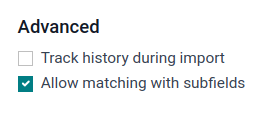
Jei modelis naudoja „openchatter“, parinktis Stebėti istoriją importavimo metu nustato prenumeratas ir siunčia pranešimus importavimo metu, tačiau importavimas tampa lėtesnis.
Jei bus pasirinkta parinktis Leisti atitikimą su sublaukiais, tada visi laukai bus naudojami atitikimui pagal Odoo Lauką importavimo metu.
Pradėkite¶
Duomenis galima importuoti į bet kurį Odoo verslo objektą naudojant arba Excel (.xlsx), arba CSV (.csv) formatus. Tai apima: kontaktus, produktus, banko išrašus, žurnalo įrašus ir užsakymus.
Atidarykite objekto rodinį, į kurį turi būti importuoti/pildomi duomenys, ir spustelėkite: .
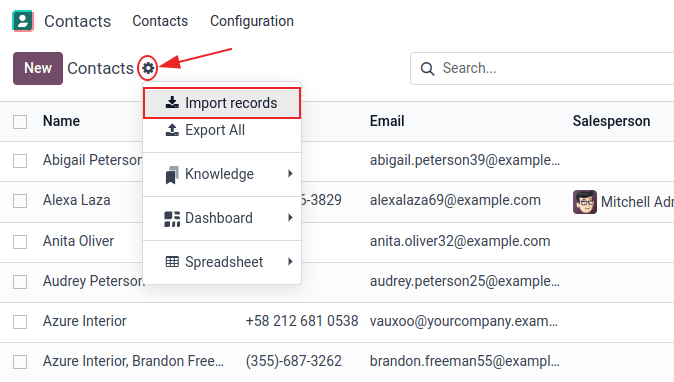
Po paspaudimo Importuoti įrašus, Odoo atveria atskirą puslapį su šablonais, kuriuos galima atsisiųsti ir užpildyti įmonės duomenimis. Tokie šablonai gali būti importuoti vienu paspaudimu, nes duomenų susiejimas jau atliktas. Norėdami atsisiųsti šabloną, paspauskite Importuoti klientų šabloną puslapio centre.
Svarbu
Importuojant CSV failą, Odoo suteikia Formatuoti parinktis. Šios parinktys neatsiranda, kai importuojamas patentuotas Excel failo tipas (.xls, .xlsx).
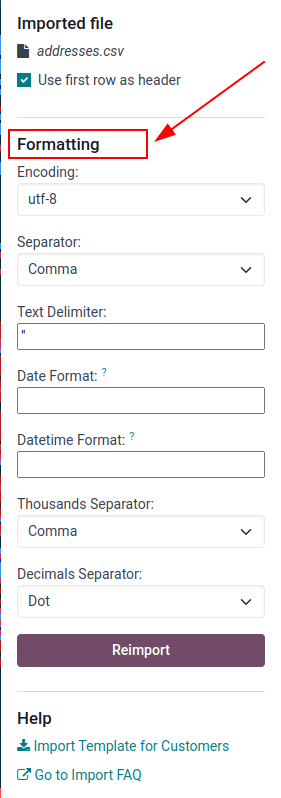
Atlikite reikiamus koregavimus parinktyse Formatavimas ir įsitikinkite, kad visuose stulpeliuose Odoo lauke ir Failo stulpeliuose nėra klaidų. Galiausiai, spustelėkite Importuoti, norėdami importuoti duomenis.
Pritaikyti šabloną¶
Importavimo šablonai pateikiami importavimo įrankyje, skirtame dažniausiai importuojamiems duomenims (kontaktams, produktams, banko išrašams ir kt.). Atidarykite juos su bet kokia skaičiuoklės programine įranga (Microsoft Office, OpenOffice, Google Drive ir kt.).
Kai šablonas atsisiunčiamas, vykdykite šiuos veiksmus:
Pridėkite, pašalinkite ir surūšiuokite stulpelius, kad geriausiai atitiktų duomenų struktūrą.
Primygtinai rekomenduojama nešalinti Išorinio ID (ID) stulpelio (sužinokite kodėl kitame skyriuje).
Suteikite unikalų ID kiekvienam įrašui, vilkdami ID seką Išorinis ID (ID) stulpelyje.
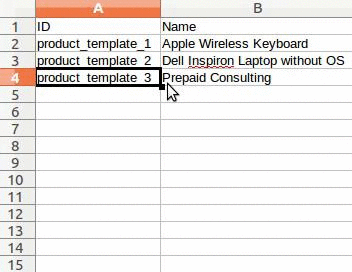
Pastaba
Kai pridedamas nauja stulpelis, Odoo gali automatiškai jo nesusieti, jei jo etiketė neatitinka jokio lauko Odoo sistemoje. Tačiau naujus stulpelius galima susieti rankiniu būdu, kai vykdomas importavimas. Paieškokite atitinkamo lauko išskleidžiamajame meniu.
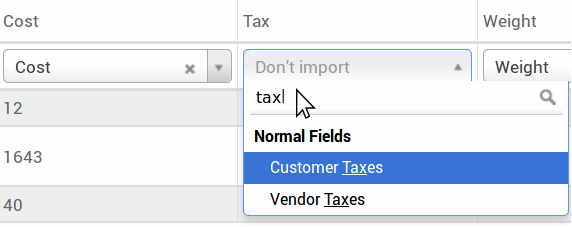
Tuomet naudokite šio lauko etiketę importavimo faile, kad užtikrintumėte sėkmingus importus ateityje.
Patarimas
Kitas naudingas būdas norint sužinoti tinkamus stulpelių pavadinimus importavimui yra eksportuoti pavyzdinį failą naudojant laukus, kurie turėtų būti importuojami. Tokiu būdu, jei nėra pavyzdinio importavimo šablono, pavadinimai bus tikslūs.
Importuoti iš kitos programos¶
External ID (ID) yra unikalus eilutės elemento identifikatorius. Galite naudoti ID iš ankstesnės programinės įrangos, kad palengvintumėte perėjimą prie Odoo sistemos.
Nustatyti ID nėra privaloma importuojant, bet tai padeda daugeliu atvejų:
Atnaujinant importus: importuokite tą patį failą kelis kartus, nesukurdami dublikatų.
Norint atkurti ryšius tarp skirtingų įrašų, iš originalios programos reikia naudoti unikalų identifikatorių, kad jį susieti su Išorinis ID (ID) stulpeliu Odoo.
Kai įkeliamas kitas įrašas, kuris susijęs su pirmuoju, naudokite XXX/ID (XXX/Išorinis ID) kaip originalų unikalų identifikatorių. Šį įrašą taip pat galima rasti naudojant jo pavadinimą.
Įspėjimas
Svarbu paminėti, kad jeigu du ar daugiau įrašų turės tą patį pavadinimą, įvyks konfliktas.
Išorinis ID (ID) taip pat gali būti naudojamas norint atnaujinti pradinį importą, jei pakeisti duomenys turi būti vėliau importuojami iš naujo. Todėl gera praktika yra jį nurodyti, kai tik tai įmanoma.
Trūksta lauko, kad būtų galima susieti stulpelį.¶
Odoo heuristiškai bando nustatyti laukų tipus kiekvienai stulpelio eilutei įkeltoje byloje, remiantis pirmosiomis dešimčia bylos eilučių.
Pavyzdžiui, jei yra stulpelis, kuriame yra tik skaičiai, tik laukai su sveikojo skaičiaus tipu yra pateikiami kaip parinktys.
Nors šis elgesys daugeliu atvejų gali būti naudingas, taip pat gali būti, kad jis gali neveikti arba stulpelis gali būti susietas su lauku, kuris pagal numatytuosius nustatymus nėra siūlomas.
Jei taip nutinka, pažymėkite Rodyti ryšio laukų laukus (išplėstinė parinktis), tada kiekvienam stulpeliui tampa prieinamas išsamus laukų sąrašas.
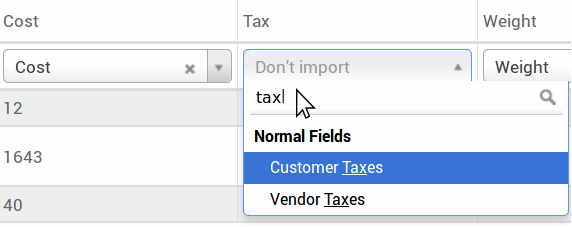
Pakeisti duomenų importo formatą¶
Pastaba
Odoo gali automatiškai nustatyti, ar stulpelis yra data, ir bando atspėti datos formatą iš dažniausiai naudojamų datų formatų rinkinio. Nors šis procesas gali veikti su daugeliu datų formatų, kai kurie formatavimai gali būti neatpažįstami. Tai gali sukelti sumaištį dėl dienos ir mėnesio inversijų; sunku atspėti, kuri datos formato dalis yra diena, o kuri dalis yra mėnuo, tokioje datoje kaip 01-03-2016.
Importuojant CSV failą, Odoo suteikia Formatavimo parinktis.
Norėdami peržiūrėti, kokį datos formatą Odoo rado iš failo, patikrinkite Datos formatas, kuris rodomas spustelėjus parinktis po failų selektoriumi. Jei šis formatas yra neteisingas, pakeiskite jį į pageidaujamą formatą, naudodami ISO 8601 formato apibrėžimui.
Svarbu
ISO 8601 yra tarptautinis standartas, apimantis visame pasaulyje vykdomus datos ir laiko duomenų mainus ir komunikaciją. Pavyzdžiui, datos formatas turėtų būti YYYY-MM-DD. Taigi, kai kalbame apie 1981 m. liepos 24 d., tai turėtų būti rašoma kaip 1981-07-24.
Patarimas
Kai importuojate Excel failus (.xls, .xlsx), rekomenduojama naudoti datų langelius datų saugojimui. Tai išlaiko vietinius datų formatus rodymui, neatsižvelgiant į tai, kaip data yra suformatuota Odoo. Kai importuojate CSV (Kableliais atskirtas reikšmes) failą, naudokite Odoo Formatavimo sekciją norint pasirinkti datos formato stulpelius importavimui.
Importuokite skaičius su valiutos ženklais¶
Odoo pilnai palaiko skaičius su skliaustais, kad būtų galima žymėti neigiamus ženklus, taip pat skaičius su pridedamais valiutos ženklais. Odoo taip pat automatiškai aptinka, kuris tūkstančio/decimalinis skirtukas yra naudojamas. Jei naudojamas valiutos simbolis, kurio Odoo nepažįsta, jis gali nebūti atpažintas kaip skaičius ir importavimas gali nepavykti.
Pastaba
Kai importuojate CSV (kableliais atskirtų reikšmių) failą, kairiajame stulpelyje pasirodo meniu „Formatavimas“. Pagal šias parinktis galima pakeisti „Tūkstančių skyriklį“.
Pavyzdžiai, kuriuose pateikiamas palaikomas skaičius (naudojant ‚trisdešimt du tūkstančius‘):
32 000,00
32 000,00
32 000,00
-32000,00
(32000.00)
32 000,00 $
(32000,00 €)
Pavyzdys, kuris neveiks:
ABC 32 000,00
$ (32 000,00)
Svarbu
Skliausteliai () (parenthesis) aplink skaičių rodo, kad skaičius yra neigiamas. Valiutos simbolis privalo būti įdėtas į skliaustelius, kad Odoo atpažintų jį kaip neigiamą valiutos vertę.
Importavimo peržiūros lentelė rodoma netinkamai.¶
Pagal numatytuosius nustatymus importo peržiūra yra nustatyta naudoti kablelius kaip laukų skirtukus ir kabutes kaip teksto skirtukus. Jei CSV failas neturi šių nustatymų, pakeiskite Formatavimo parinktis (parodytas po Importuoti CSV failo juosta pasirinkus CSV failą).
Svarbu
Jei CSV faile lentelės yra naudojamos kaip skirtukai, Odoo neaptinka šių skyrimų. Failo formato nustatymai turi būti pakeisti skaičiuoklių programoje. Žr. šią Keisti CSV failo formatą dalį.
Keisti CSV failo formatą skaičiuoklės programoje¶
Redaguojant ir išsaugant CSV failus skaičiuoklių programose, kompiuterio regioniniai nustatymai taikomi skirtukui ir skyrikliui. Odoo siūlo naudoti OpenOffice arba LibreOffice, nes abi programos leidžia keisti visus tris nustatymus (iš LibreOffice programos eikite į ).
„Microsoft Excel“ gali pakeisti koduotę, kai išsaugo ().
Skirtumas tarp duomenų bazės ID ir išorinio ID¶
Kai kurie laukai apibrėžia santykį su kitu objektu. Pavyzdžiui, kontakto šalis yra nuoroda į ‚Šalies‘ objekto įrašą. Kai tokie laukai yra importuojami, Odoo turi atkurti nuorodas tarp skirtingų įrašų. Kad padėtų importuoti tokius laukus, Odoo suteikia tris mechanizmus.
Svarbu
Vienam importuojamam laukui turėtų būti naudojamas tik vienas mechanizmas.
Pavyzdžiui, norint nurodyti kontakto šalį, Odoo siūlo tris skirtingus laukus importavimui:
Šalis: šalies pavadinimas arba kodas
Šalis/DB ID: unikalus Odoo ID konkrečiam įrašui, nustatytas pagal PostgreSQL ID stulpelį
Šalis/Išorinis ID: šio įrašo ID, pateiktas kitoje programoje (arba
.XMLfaile, kuris jį importavo)
Belgijos šaliai, pavyzdžiui, naudokite vieną iš šių trijų būdų importuoti:
Šalis:
BelgijaŠalis/Duomenų bazės ID:
21Šalis/Išorinis ID:
base.be
Pagal įmonės poreikį naudokite vieną iš trijų būdų, kaip nurodyti įrašus santykiuose. Štai pavyzdys, kada vienas ar kitas būdas turėtų būti naudojamas, atsižvelgiant į poreikį:
Naudokite Šalis: tai yra lengviausias būdas, kai duomenys gaunami iš CSV failų, kurie buvo sukurti rankiniu būdu.
Naudokite Šalies/Duomenų bazės ID: tai turėtų būti naudojama retai. Tai dažniausiai naudoja kūrėjai, nes pagrindinis pranašumas yra tai, kad niekada nebūna konfliktų (gali būti keli įrašai tuo pačiu vardu, tačiau jie visada turi unikalų duomenų bazės ID).
Naudokite Šalies/Išorinį ID: naudokite Išorinį ID importuodami duomenis iš trečiosios šalies taikomosios programos.
Kai naudojami Išoriniai ID, importuokite CSV failus su skiltimi Išorinis ID (ID), apibrėžiančia kiekvieno importuoto įrašo Išorinį ID. Tada galima atlikti nuorodą į tą įrašą su skiltimis, kaip Laukas/Išorinis ID. Toliau pateikiami du CSV failai, kurie yra produktų ir jų kategorijų pavyzdžiai.
Importuokite ryšių laukus¶
Odoo objektas visada yra susijęs su daugybe kitų objektų (pvz., produktas yra susijęs su produktų kategorijomis, atributais, tiekėjais ir t. t.). Norint importuoti tas sąsajas, pirmiausia turi būti importuoti susijusio objekto įrašai iš jų nuosavo sąrašo meniu.
Tai galima pasiekti naudojant arba susijusio įrašo pavadinimą, arba jo ID, priklausomai nuo aplinkybių. Tikimasi, kad bus nurodytas ID, kai du įrašai turi tokį patį pavadinimą. Tuo atveju prie stulpelio pavadinimo pridėkite „/ ID“ (pvz., produktų savybėms: „Produkto Savybės / Savybė / ID“).
Pasirinkimai keliems atitikmenims pagal laukus¶
Pavyzdžiui, jei yra dvi produktų kategorijos su vaikiniu pavadinimu Sellable (pvz., Misc. Products/Sellable ir Other Products/Sellable), tikrinimas sustabdomas, tačiau duomenys vis tiek gali būti importuoti. Vis dėlto, Odoo rekomenduoja neimportuoti duomenų, nes visi jie bus susieti su pirmąja Sellable kategorija, rasta Produktų kategorijos sąraše (Misc. Products/Sellable). Vietoje to, Odoo rekomenduoja pakeisti vieną iš pasikartojančių reikšmių arba produktų kategorijų hierarchiją.
Vis dėlto, jei įmonė nenori keisti produktų kategorijų konfigūracijos, Odoo rekomenduoja naudoti šio lauko Išorinį ID, ‚Kategorija‘.
Importuokite many2many santykių laukus¶
Žymos turėtų būti atskirtos kableliu, be tarpų. Pavyzdžiui, jei klientas turi būti susietas su abiem žymomis: Gamintojas ir Mažmenininkas, tada ‚Gamintojas,Mažmenininkas‘ turi būti užkoduotas tame pačiame stulpelyje CSV faile.
Importuoti one2many santykius¶
Jei įmonė nori importuoti pardavimo užsakymą su keliais užsakymo įrašais, privalo būti skirta konkreti eilutė CSV faile kiekvienam užsakymo įrašui. Pirmas užsakymo įrašas importuojamas toje pačioje eilutėje kaip ir kita su užsakymu susijusi informacija. Bet kokie papildomi rašai reikalauja papildomos eilutės, kurioje nėra jokios informacijos užsakymui skirtuose laukuose.
Pavyzdžiui, čia yra CSV failas su kai kuriomis citatomis, kurį galima importuoti, remiantis demonstraciniais duomenimis:
Šis CSV failas rodo, kaip importuoti pirkimo užsakymus su atitinkamomis pirkimo užsakymo eilutėmis:
Toliau pateiktas CSV (kableliais atskirtų reikšmių) failas parodo, kaip importuoti klientus ir jų atitinkamus kontaktus:
Importuokite įrašus kelis kartus¶
Jei importuotas failas turi vieną iš stulpelių: Išorinis ID arba Duomenų bazės ID, įrašai, kurie jau buvo importuoti, yra modifikuojami, vietoj to, kad būtų sukurti nauji. Tai yra labai naudinga, nes leidžia naudotojams keletą kartų importuoti tą patį CSV failą, atlikus keletą pakeitimų tarp dviejų importų.
Odoo pasirūpina kiekvieno įrašo kūrimu arba keitimu, atsižvelgdama į tai, ar jis yra naujas, ar ne.
Ši funkcija leidžia įmonei naudoti Importo/Eksporto įrankį Odoo sistemoje tam, kad būtų galima modifikuoti keletą įrašų skaičiuoklės programoje.
Vertė nenurodyta konkrečiam laukui¶
Jei CSV faile ne visi laukai nustatyti, Odoo priskiria numatytąją vertę kiekvienam neapibrėžtam laukui. Tačiau, jei laukai nustatyti su tuščiomis vertėmis CSV faile, Odoo nustato tuščiąją vertę laukelyje, vietoj numatytosios vertės priskyrimo.
Eksportuoti/importuoti skirtingas lenteles iš SQL programos į Odoo¶
Jei duomenis reikia importuoti iš skirtingų lentelių, ryšiai tarp skirtingoms lentelėms priklausančių įrašų turi būti atkurti. Pavyzdžiui, jei importuojamos įmonės ir žmonės, reikia atkurti ryšį tarp kiekvieno žmogaus ir įmonės, kurioje jis dirba.
Norint valdyti lentelių santykius, naudokite Išorinio ID funkcijas Odoo. Įrašo Išorinis ID yra unikalus šio įrašo identifikatorius kitoje programoje. Išorinis ID turi būti unikalus visiems visų objektų įrašams. Geras įprotis yra prieš šį Išrotinį ID pridėti programos arba lentelės pavadinimą (pvz., ‚įmonė_1‘, ‚žmogus_1‘ vietoje ‚1‘).
Pavyzdžiui, tarkime, kad yra SQL duomenų bazė su dviem lentelėmis, kurias reikia importuoti: įmonės ir žmonės. Kiekvienas asmuo priklauso vienai įmonei, todėl turi būti atkurtas ryšys tarp asmens ir įmonės, kurioje jis dirba.
Išbandykite šį pavyzdį su PostgreSQL duomenų bazės pavyzdžiu.
Pirmiausia eksportuokite visas įmones ir jų Išorinį ID. PSQL parašykite šią komandą:
> copy (select 'company_'||id as "External ID",company_name as "Name",'True' as "Is a Company" from companies) TO '/tmp/company.csv' with CSV HEADER;
Ši SQL komanda sukuria šį CSV failą:
External ID,Name,Is a Company
company_1,Bigees,True
company_2,Organi,True
company_3,Boum,True
Norėdami sukurti CSV failą žmonėms, susietiems su įmonėmis, naudokite šią SQL komandą PSQL:
> copy (select 'person_'||id as "External ID",person_name as "Name",'False' as "Is a Company",'company_'||company_id as "Related Company/External ID" from persons) TO '/tmp/person.csv' with CSV
Jis sugeneruoja CSV failą:
External ID,Name,Is a Company,Related Company/External ID
person_1,Fabien,False,company_1
person_2,Laurence,False,company_1
person_3,Eric,False,company_2
person_4,Ramsy,False,company_3
Šiame faile Fabien ir Laurence dirba Bigees įmonėje (company_1), o Eric dirba Organi įmonėje. Ryšys tarp žmonių ir įmonių vykdomas naudojant įmonių Išorinį ID. Išorinis ID yra pateikiamas su lentelės pavadinimu, kad būtų išvengta ID konflikto tarp žmonių ir įmonių (person_1 ir company_1, kurie dalinosi tuo pačiu ID 1 originalioje duomenų bazėje).
Abu gauti failai yra paruošti importuoti į Odoo be jokių pakeitimų. Po šių dviejų CSV failų įkėlimo, sistemoje bus keturi kontaktai ir trys įmonės (pirmieji du kontaktai bus susieti su pirmąja įmone). Atminkite, kad pirmiausia reikia importuoti įmones, o tik tada žmones.